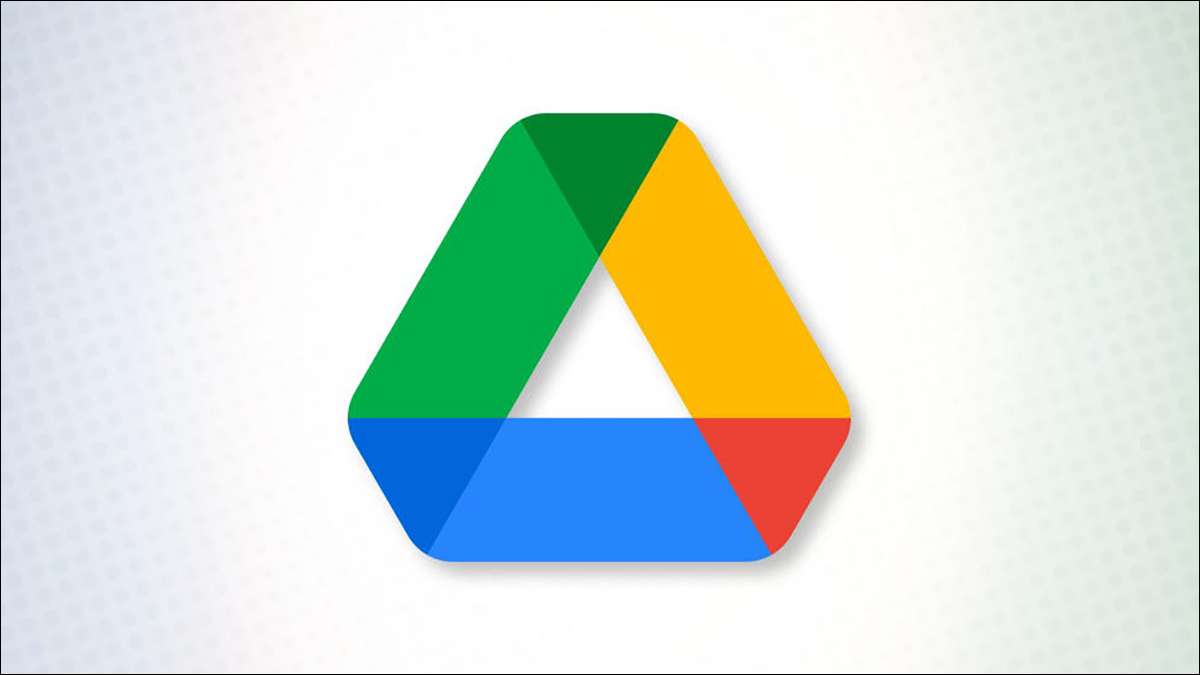
Setiap akun Google dilengkapi dengan 15GB penyimpanan gratis di dalam google Drive . Mulailah mengambil keuntungan dari penyimpanan cloud ini dengan mengunggah file dan folder, baik dari desktop atau perangkat seluler Anda. Kami akan menunjukkan caranya.
TERKAIT: Cara Menyinkronkan PC Desktop Anda dengan Google Drive (dan Foto Google)
Jenis file yang didukung di Google Drive
Google Drive mendukung semua mengajukan Jenis, yang berarti Anda dapat mengunggah file apa pun dari komputer atau telepon Anda ke cloud. Drive juga dapat mempratinjau jenis file tertentu di-browser, mencegah Anda harus mengunduh dan membukanya untuk melihat isinya.
Perhatikan bahwa ada batasan untuk ukuran file. Anda dapat memeriksa daftar lengkap jenis file yang didukung dan ukuran pada Google Drive Bantuan halaman.
TERKAIT: Apa itu file dan folder komputer?
Unggah file ke Google Drive
Ke Tambahkan file ke Google Drive Anda Akun dari komputer Anda, gunakan situs web drive. Pada perangkat seluler seperti iPhone, iPad, dan Android, gunakan aplikasi drive gratis untuk mengunggah file.
Unggah file di desktop (Windows, Mac, Linux, Chromebook)
Untuk mulai mengunggah file ke Google Drive, buka browser web di komputer Anda dan luncurkan google Drive lokasi. Masuk ke situs dengan akun Google Anda.
Setelah masuk, buka folder tempat Anda ingin menambahkan file. Kemudian, dari bilah sisi kiri, pilih New & GT; Upload File.
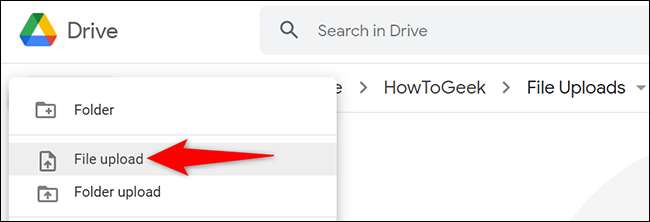
Jendela "terbuka" standar komputer Anda akan terbuka. Di jendela ini, pilih file atau file yang ingin Anda unggah ke cloud. Ke Pilih beberapa file , tahan Ctrl pada Windows atau perintah pada Mac sambil mengklik file. Kemudian, klik "Buka."
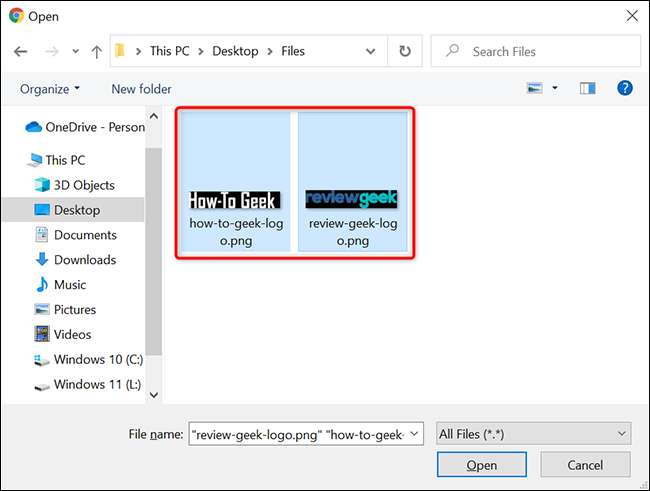
Di sudut kanan bawah di situs Google Drive, Anda akan melihat dialog "Mengunggah X Item" (di mana "X" adalah jumlah file yang Anda unggah). Bagian ini akan menampilkan tanda centang hijau di sebelah file yang berhasil diunggah.
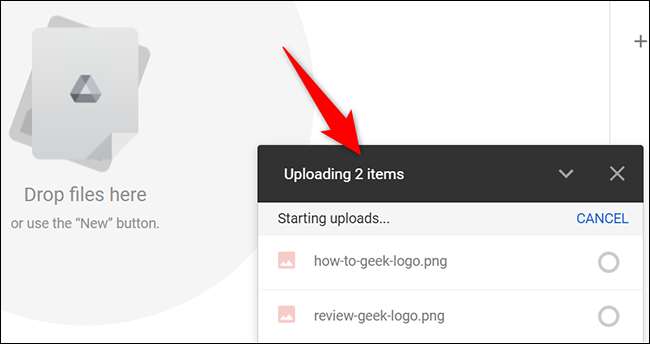
Meskipun Anda dapat menggunakan tab lain selama proses ini, jangan Tutup tab ini atau Tutup jendela browser Anda sampai unggahan selesai. Pada saat itu, file yang Anda unggah akan tersedia di akun Google Drive Anda. Anda dapat mengakses file-file ini dari perangkat Anda yang kompatibel, dan Bagikan dengan teman dan rekan kerja .
Di ponsel (iPhone, iPad, atau Android)
Untuk mengunggah file dari ponsel iPhone, iPad, atau Android Anda ke Google Drive, pertama, luncurkan aplikasi Google Drive di ponsel Anda.
Di aplikasi drive, buka folder tempat Anda ingin menambahkan file baru. Kemudian, di sudut kanan bawah aplikasi, ketuk tanda "+" (plus).
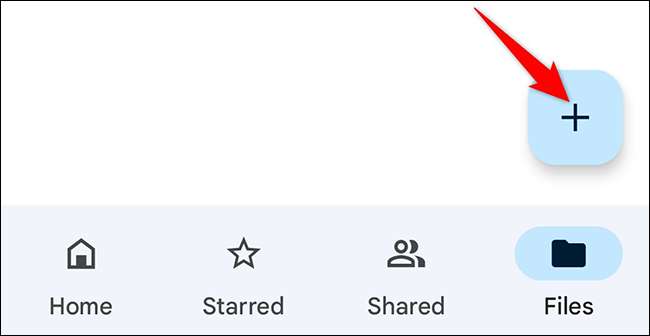
Menu "Buat Baru" terbuka. Di sini, ketuk "Unggah."
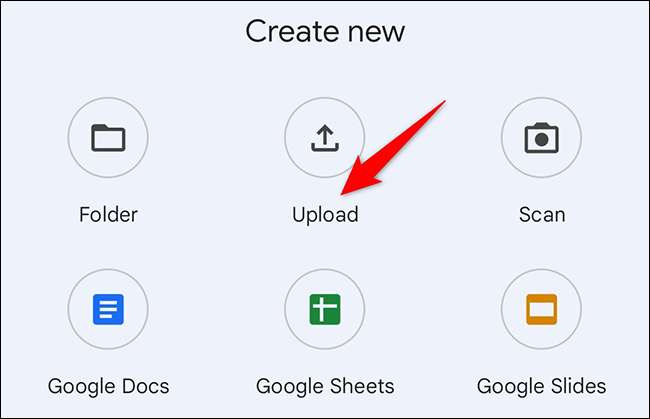
Manajer file ponsel Anda akan terbuka. Pilih file atau file yang ingin Anda unggah. Untuk memilih banyak file, ketuk dan tahan pada file pertama dan kemudian ketuk file lain yang ingin Anda tambahkan.

Dan aplikasi drive akan mulai mengunggah file yang dipilih ke akun Anda.
TERKAIT: Cara membuat tautan unduhan langsung untuk file Google Drive
Unggah folder ke Google Drive
Seperti file, Anda dapat mengunggah seluruh folder dari komputer Anda ke Google Drive. Sayangnya, Anda tidak dapat melakukan ini di perangkat seluler.
Untuk memulai, mengakses situs Google Drive dan buka folder di mana Anda ingin menambahkan folder Anda.
Dari sidebar kiri Google Drive, pilih Baru & GT; Unggah folder.
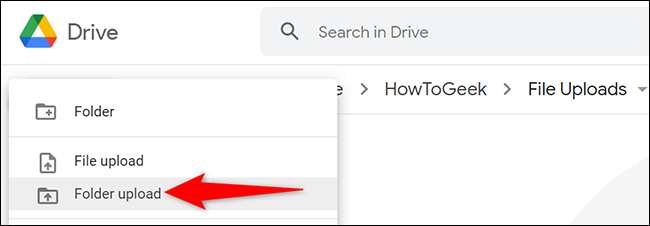
Jendela "terbuka" komputer Anda akan terbuka. Di jendela ini, pilih folder untuk mengunggahnya ke drive.
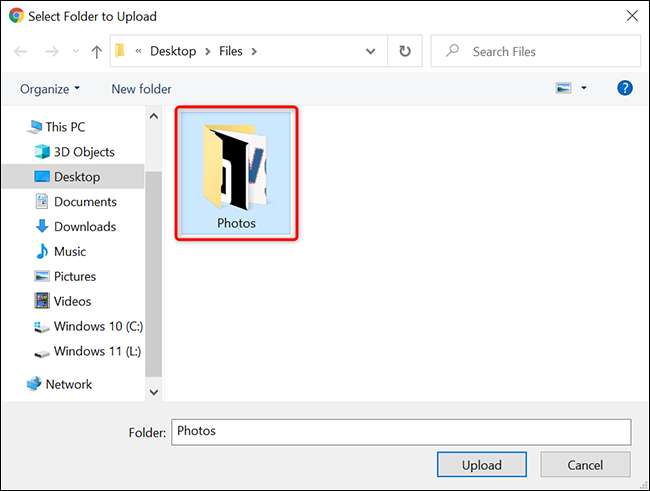
Drive akan mengunggah folder Anda dan semua isinya. Anda siap.
Unggah file dan folder ke Google Drive dengan drag and drop
Di desktop, cara cepat dan mudah untuk mengunggah file dan folder ke Google Drive adalah Gunakan metode drag and drop . Anda mungkin menggunakan metode ini untuk memindahkan file di komputer lokal Anda, dan prosesnya sama sederhana.
Untuk menggunakan metode ini, pertama, buka Google Drive di browser web di komputer Anda. Arahkan ke folder di mana Anda ingin mengunggah file.
Sekarang buka manajer file komputer Anda untuk memilih file dan folder untuk mengunggah. Gunakan File Explorer. Di Windows, Finder di Mac. , aplikasi file pada Chromebook, atau manajer file pilihan Anda di Linux. Dalam alat-alat ini, temukan folder atau file untuk mengunggah, seret item-item itu, dan jatuhkan ke situs Google Drive di browser web Anda.

Google Drive akan mengunggah semua item yang Anda seret dan dijatuhkan ke penyimpanan cloud Anda. Mudah peasy.
TERKAIT: Cara Mengatur Drag File Default dan Drop Perilaku pada Windows 10
Konversi dokumen Microsoft Office ke format Google pada drive
Jika Anda mengunggah dokumen Microsoft Office Anda (seperti DOCX. , XLSX. , dan Pptx. File) ke Google Drive, Anda mungkin ingin menggunakan format asli Google untuk mengedit dokumen-dokumen ini. Mudah untuk mengubah kata, Excel, dan PowerPoint Anda ke dokumen, lembaran, dan format slide Google, masing-masing, memungkinkan Anda untuk mengeditnya di browser Anda. Anda bahkan bisa Konversikan kembali ke format kantor nanti jika perlu.
Untuk membuat file kantor Anda mengkonversi ke format Google secara otomatis, pertama kali meluncurkan Google Drive di browser web di komputer Anda. Di sudut kanan atas drive, klik "Pengaturan" (ikon roda gigi).

Di menu yang terbuka, klik "Pengaturan."
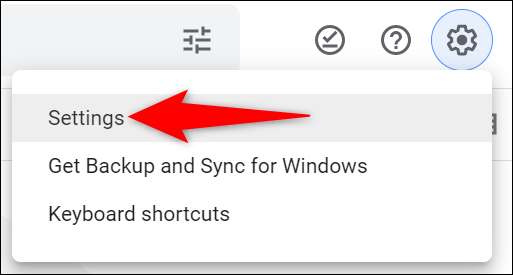
Pada jendela "Pengaturan", di sebelah "Konversi Uploads," Nyalakan opsi "Konversi Uploaded Files ke Google Document Editor Format". Kemudian klik "Selesai" di sudut kanan atas.
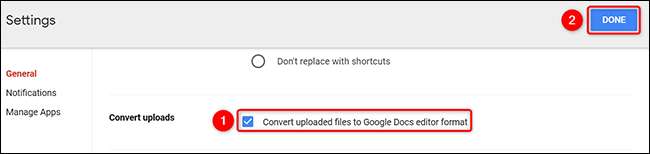
Dan hanya itu. Google Drive akan mengkonversi semua unggahan dokumen kantor di masa depan ke format Google masing-masing.
Jika Anda lebih suka tidak membuat file mengkonversi secara otomatis dan sebaliknya mengkonversi dokumen kantor Anda ke format Google, Anda dapat melakukannya untuk Anda Kata , Unggul , dan Power Point dokumen.
Saat Anda menambahkan lebih banyak file ke akun Google Drive Anda, Anda harus memastikan mereka tidak mengacaukan penyimpanan Anda. Kami memiliki beberapa Kiat Drive Organization. yang dapat Anda gunakan untuk mengatur file Anda dengan lebih baik di akun Anda.
TERKAIT: Cara mengatur Google Drive Anda







